数据库 DBeaver
DBeaver适用于所有开发人员、SQL程序员、数据库管理员和分析人员等,它支持任何具有JDBC驱动程序的数据库,EE版本还支持非JDBC数据源(MongoDB,Cassandra,Redis,DynamoDB等)。
DBeaver的功能特性相当丰富,包括
- 丰富的数据编辑器,元数据编辑器、SQL编辑器,ERD,数据导出/导入/迁移,执行SQL查询和脚本等
- 基于Eclipse平台
- 支持以下数据库:MySQL、PostgreSQL、MariaDB、SQLite、Oracle、Db2、SQL Server、Sybase、MS Access、Teradata、Firebird、Derby 等等
目前,DBeaver已经在Github上标星16.3K,累计分支1.5K。(Github地址:https://github.com/dbeaver/dbeaver)
可以直接从官方网站或直接从Github上下载预构建的二进制文件。
https://dbeaver.io/download/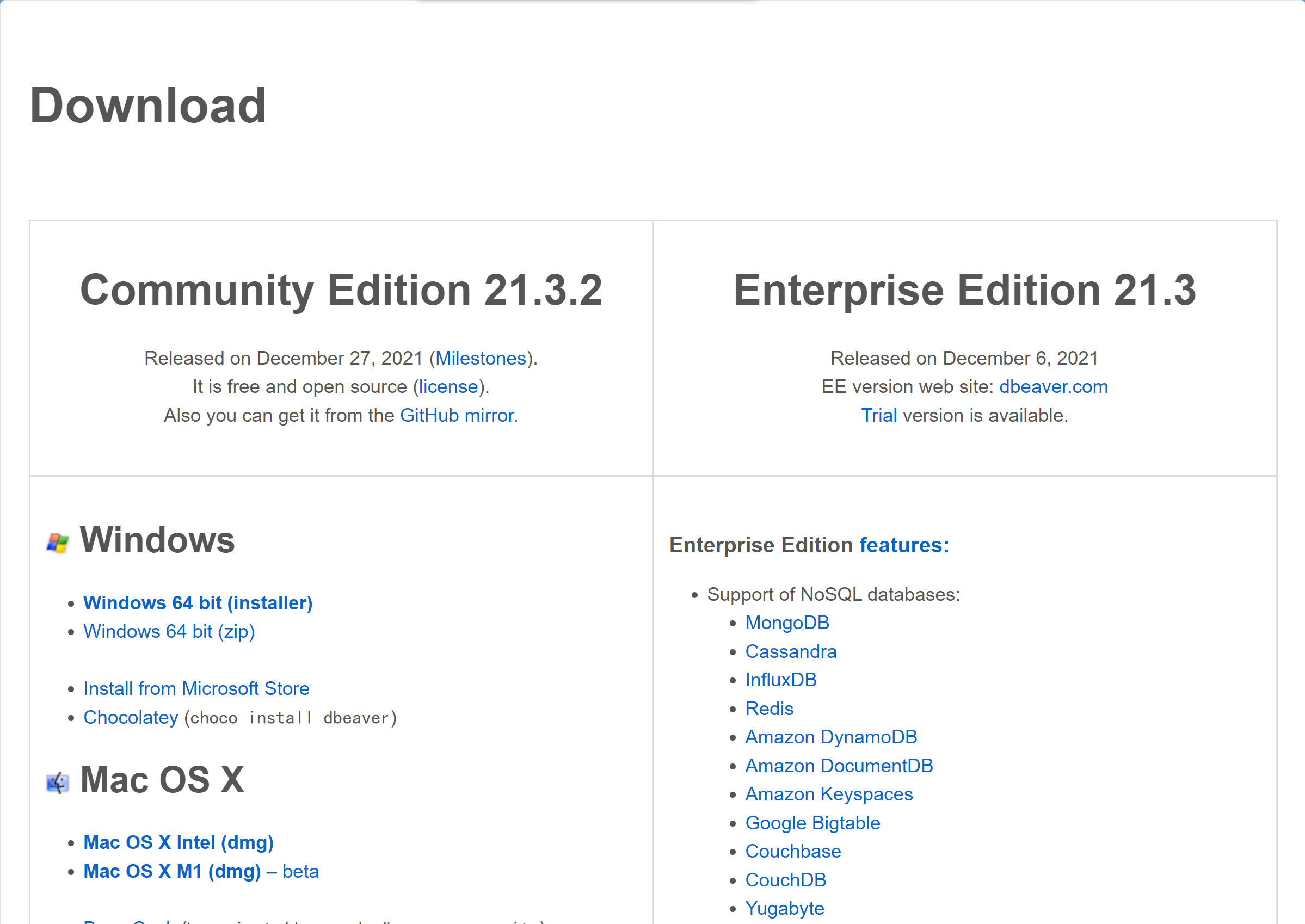
安装方式
DBeaver需要Java(JRE)1.8+才能运行。具体安装步骤如下:
- Windows和MacOS X安装程序,包括JRE
- 在Linux上,可能需要手动安装Java(通常是通过运行
sudo apt-get install openjdk-11-jdk或其他方式)。 - 如果不使用安装程序,则可能需要从Adopt OpenJDK网站下载Java(JDK)。
安装完之后,首先要做的就是创建数据库连接,通过菜单“数据库” -> “新建连接”打开新建连接向导窗口:
接着选择数据库类型,这里以MySQL为例: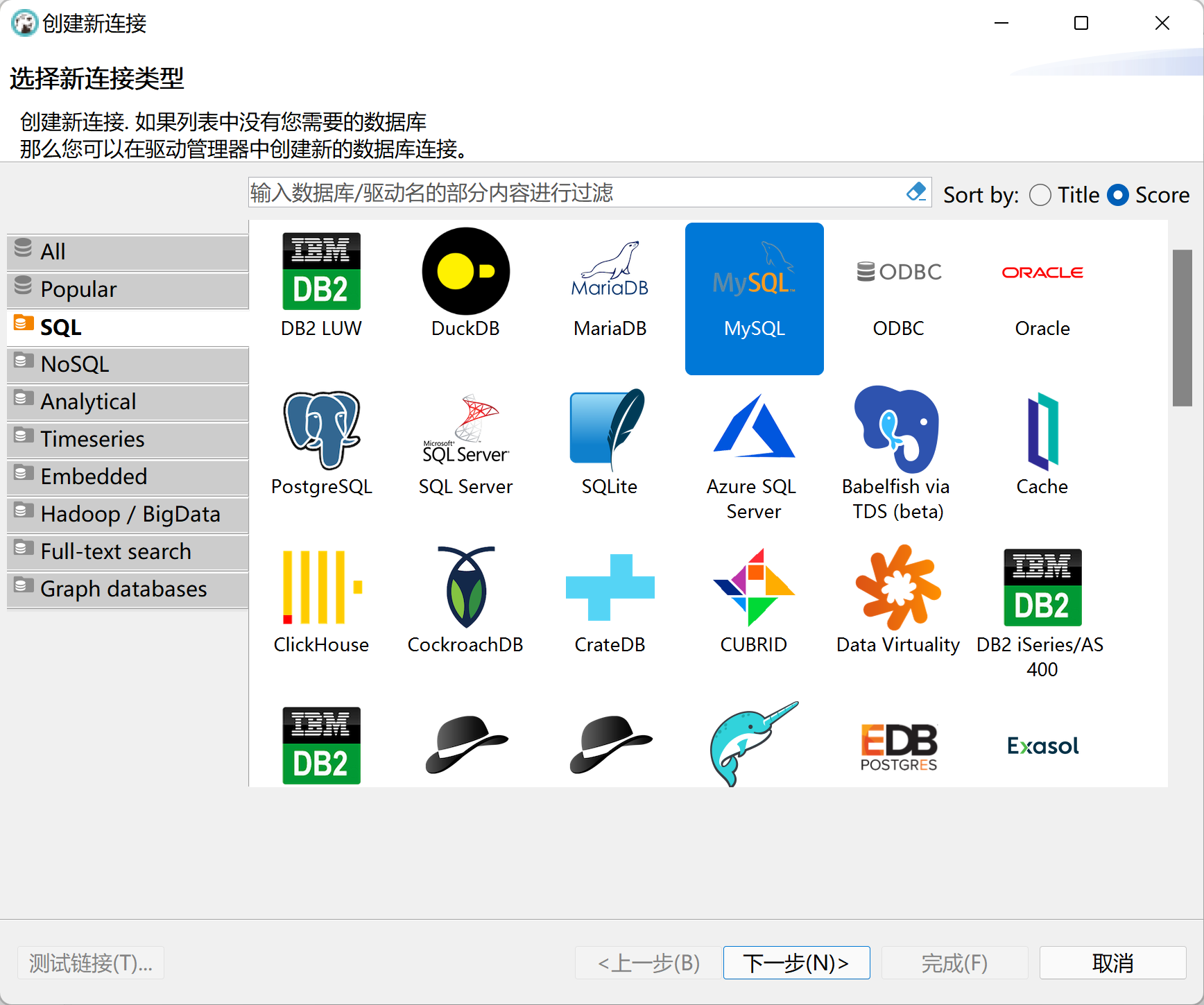
接着填写连接信息,诸如 Host、Username、Password: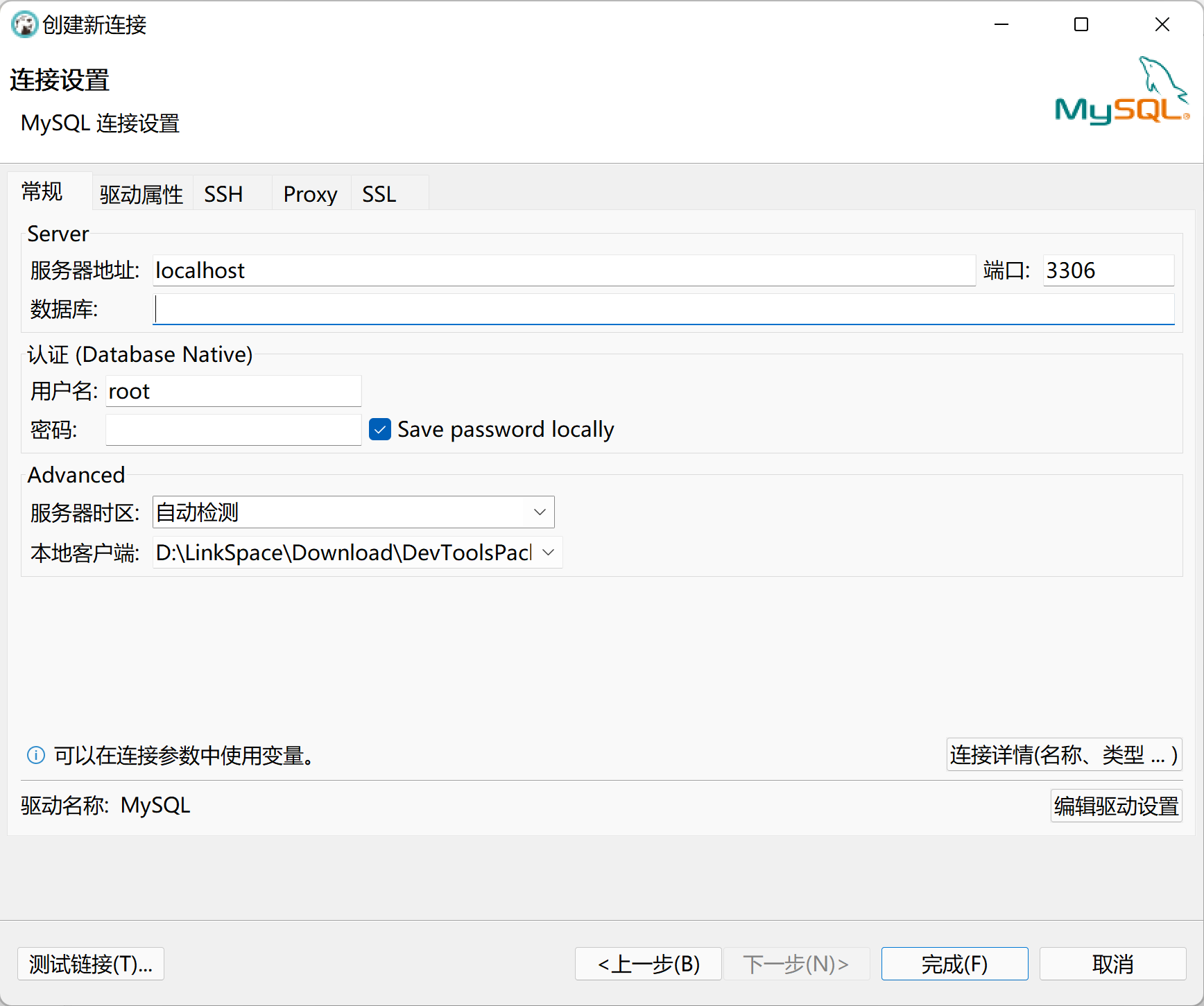
按照步骤提示安装后,应该就会在左手边的数据库面板里看到刚刚建立的连接,当试图展开时,DBeaver就会自动进行连接。首次连接时,会自动跳出下载数据库驱动程序的提示,这时只要按下载 (Download) 即可。DBeaver会自己下载/安装完成这个步骤: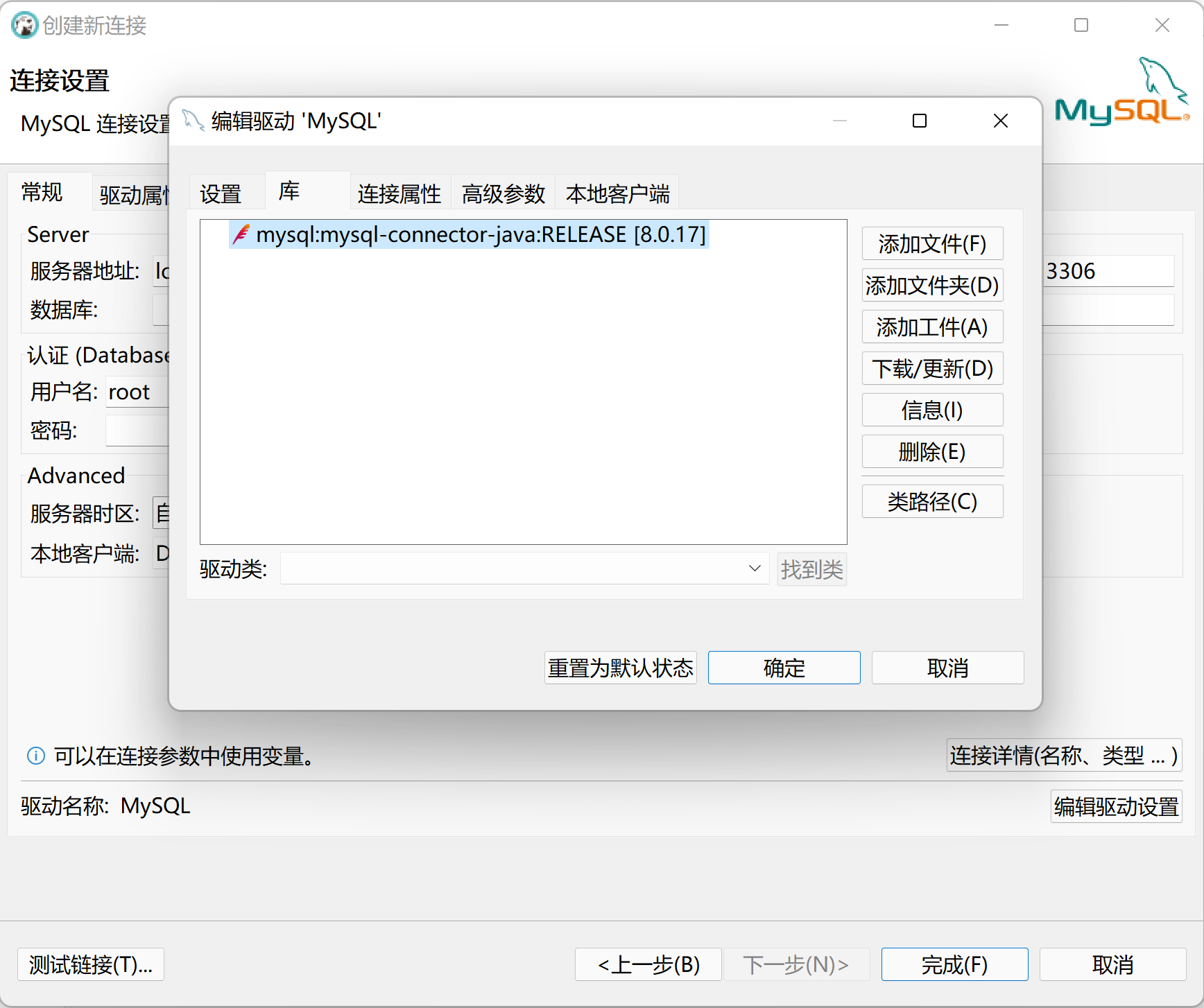
因为 DBeaver 是基于 Maven 构建的,数据库驱动也就是链接数据库的 JDBC 驱动是通过 Maven 仓库下载的。选择「首选项」→「Maven」,添加阿里云镜像地址:http://maven.aliyun.com/nexus/content/groups/public
和配置 Maven 镜像一样,如下图所示。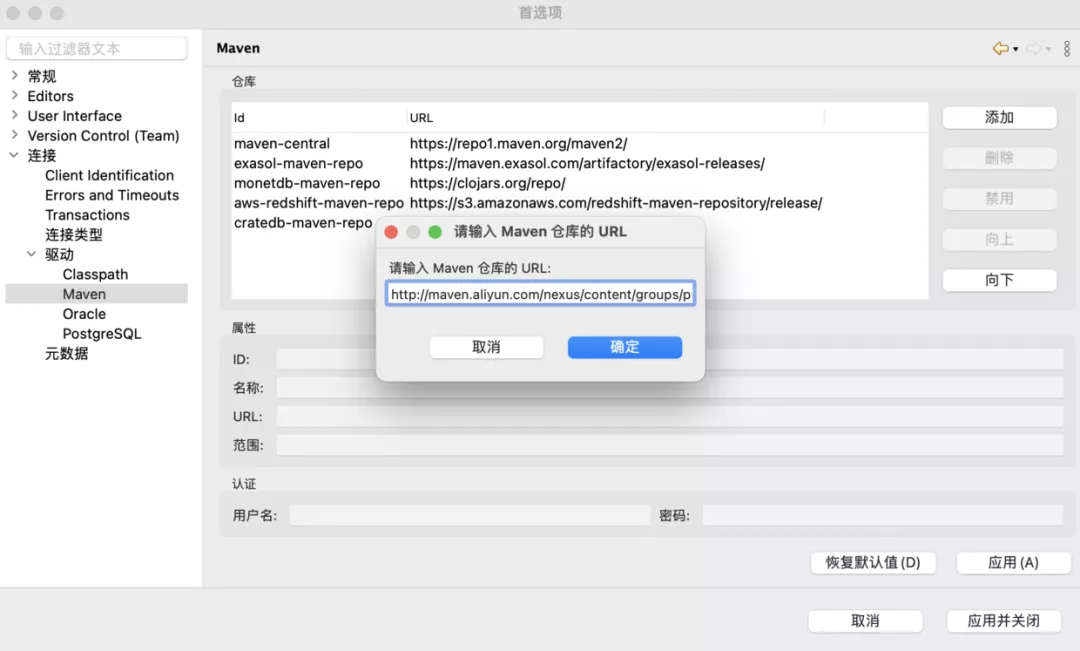
配置完成后,记得把阿里云镜像仓库置顶。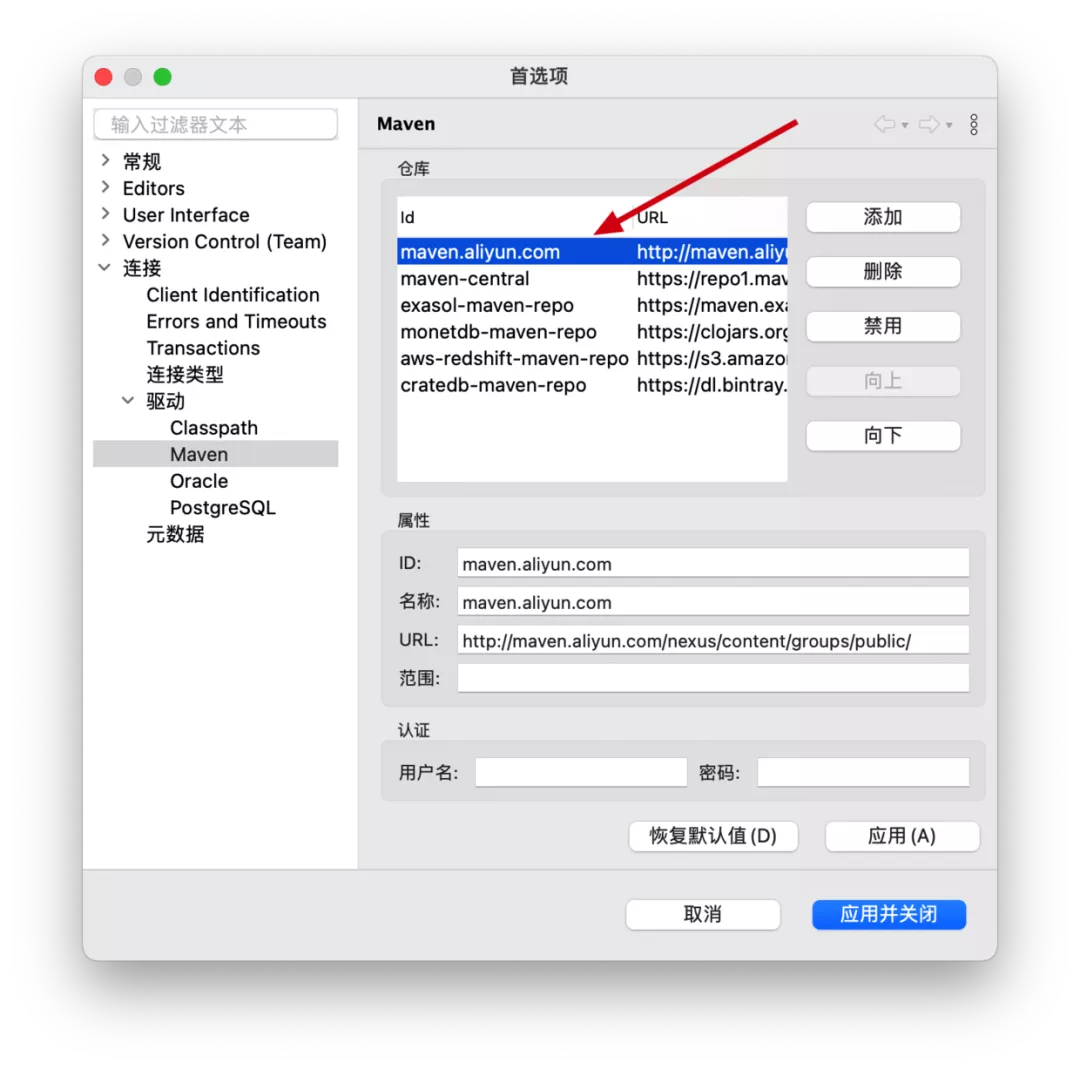
管理数据源
像使用 Navicat 一样,需要先建立连接,这里就以 MySQL 为例。点击「连接」小图标,选择数据库。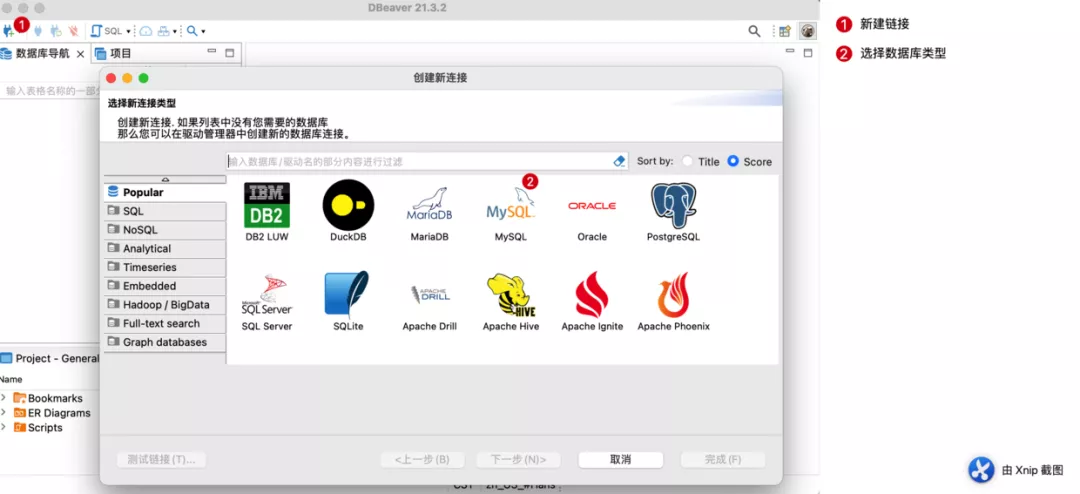
点击下一步,这时候需要填写数据库连接信息。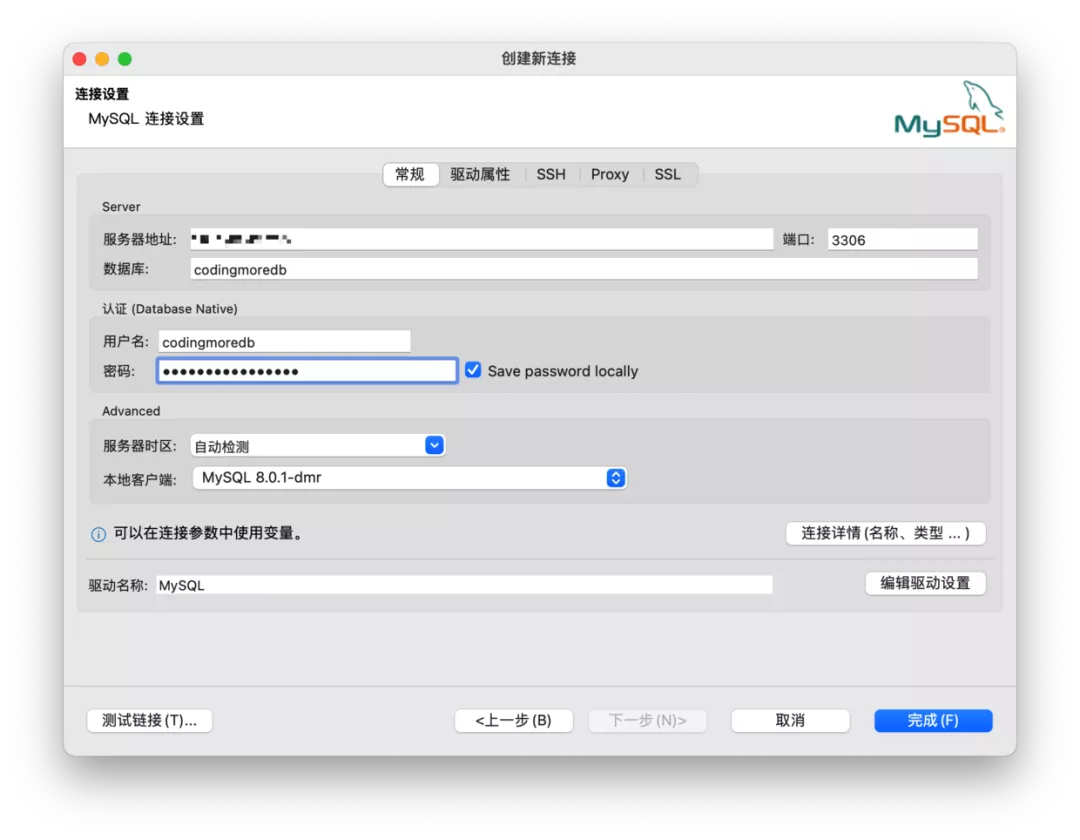
点击「测试链接」,如果使用默认的 Maven 仓库时,下载驱动会非常慢,如下图所示,还容易失败「踩过的坑就不要再踩了」。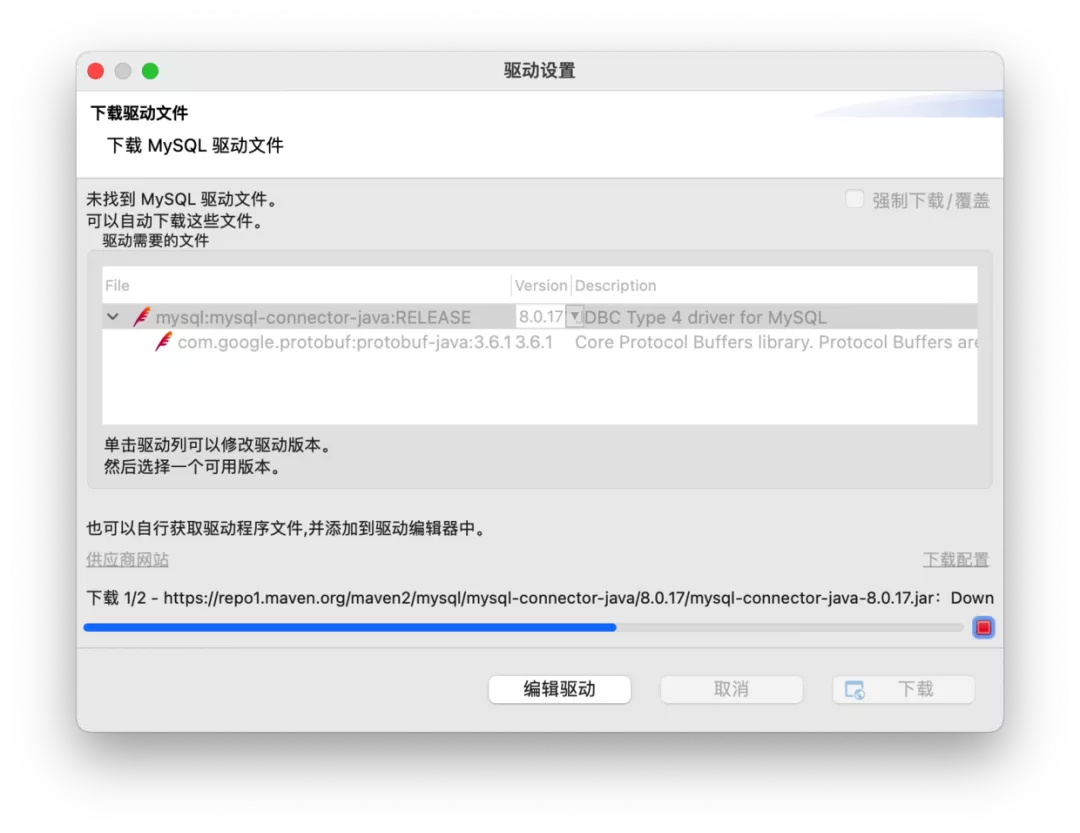
如果前面配置了阿里云的 Maven 镜像,程序就不一样了,点了「测试链接」,瞬间会弹出「连接已成功」的提示框。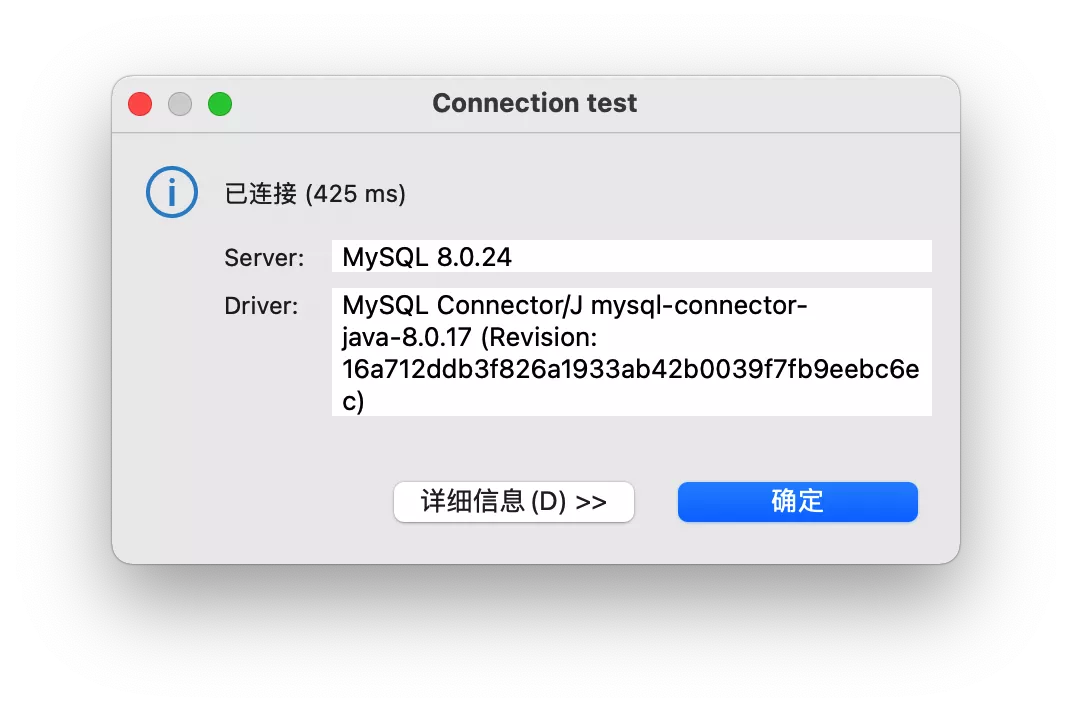
链接成功后,就可以看到数据库中的表、视图、索引等等。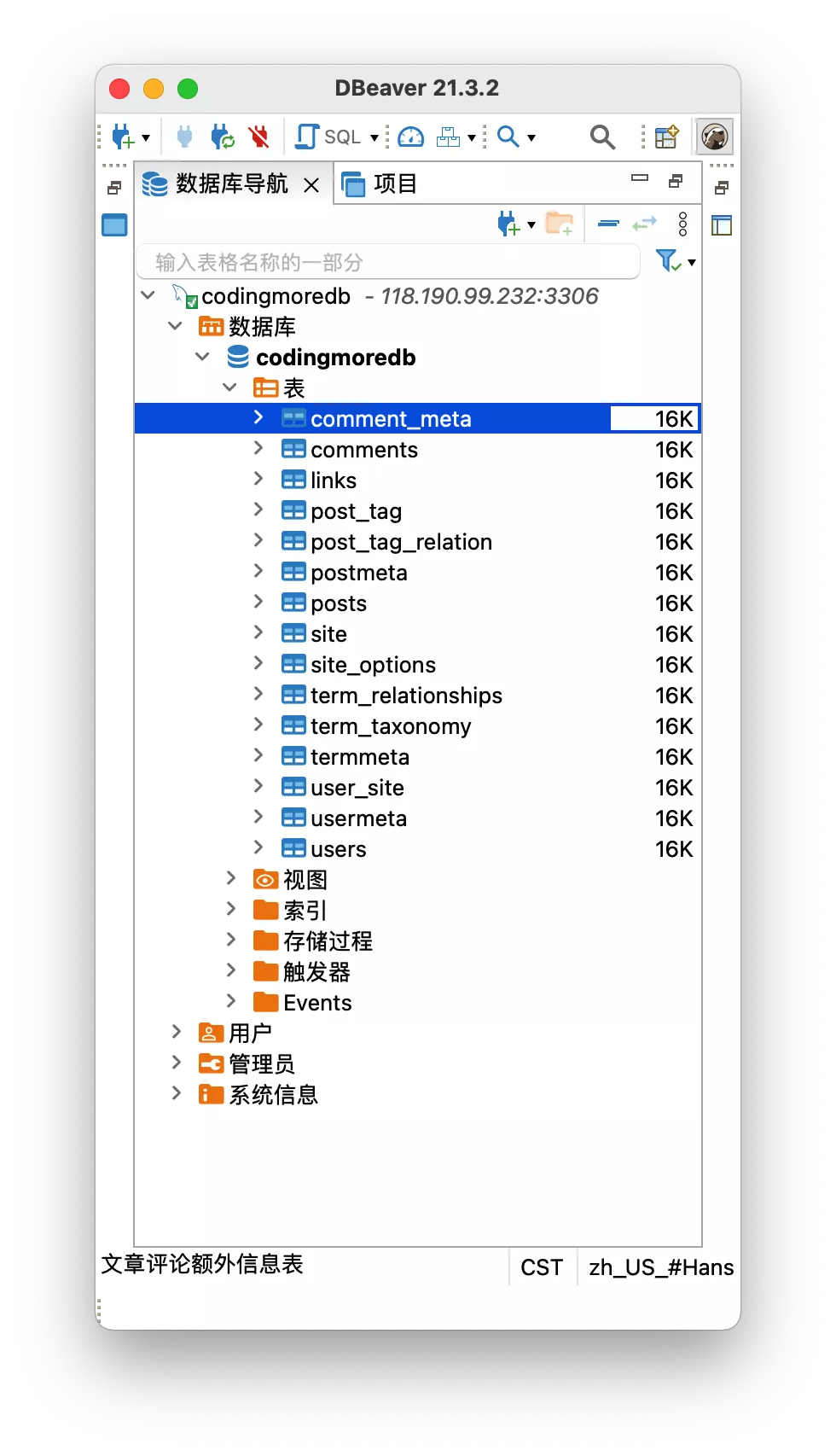
管理表
1、查看表
选择一张表,双击后就可以看到表的属性了,可以查看表的列、约束(主键)、外键、索引等等信息。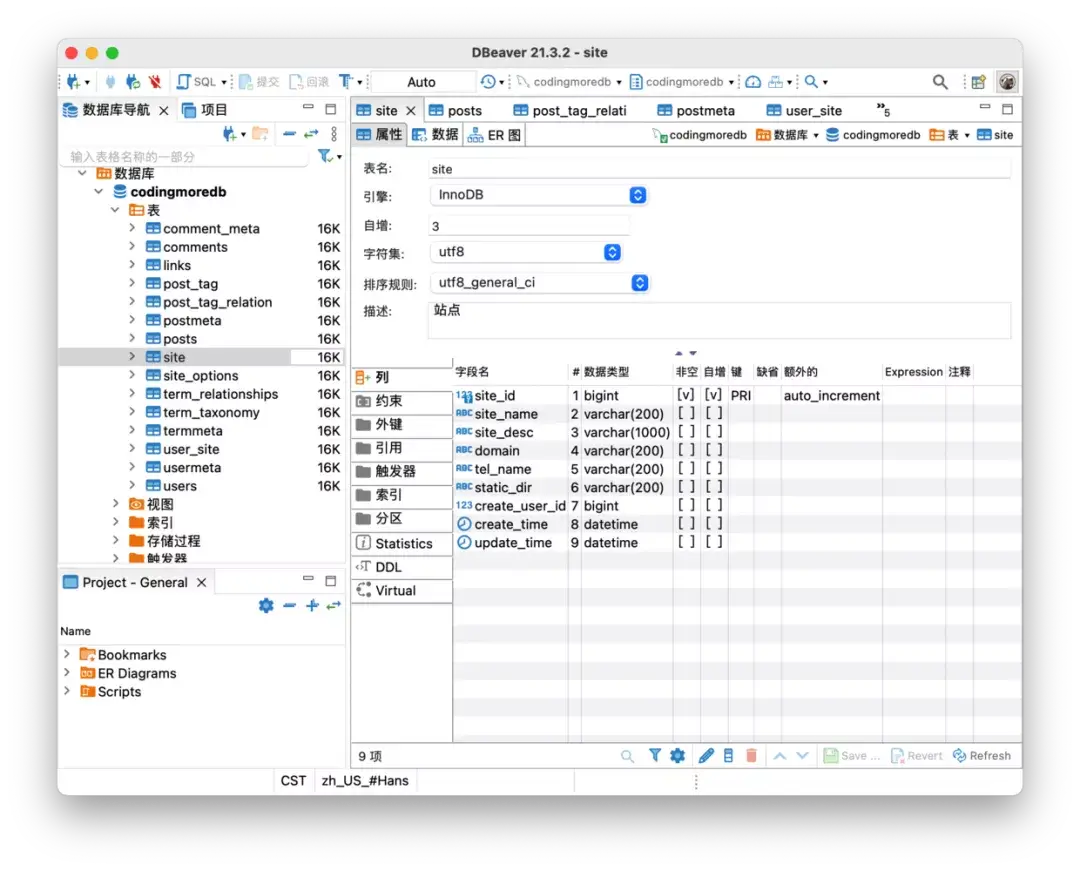
点击「DDL(Data Definition Language,数据定义语言)」可以看到详细的建表语句。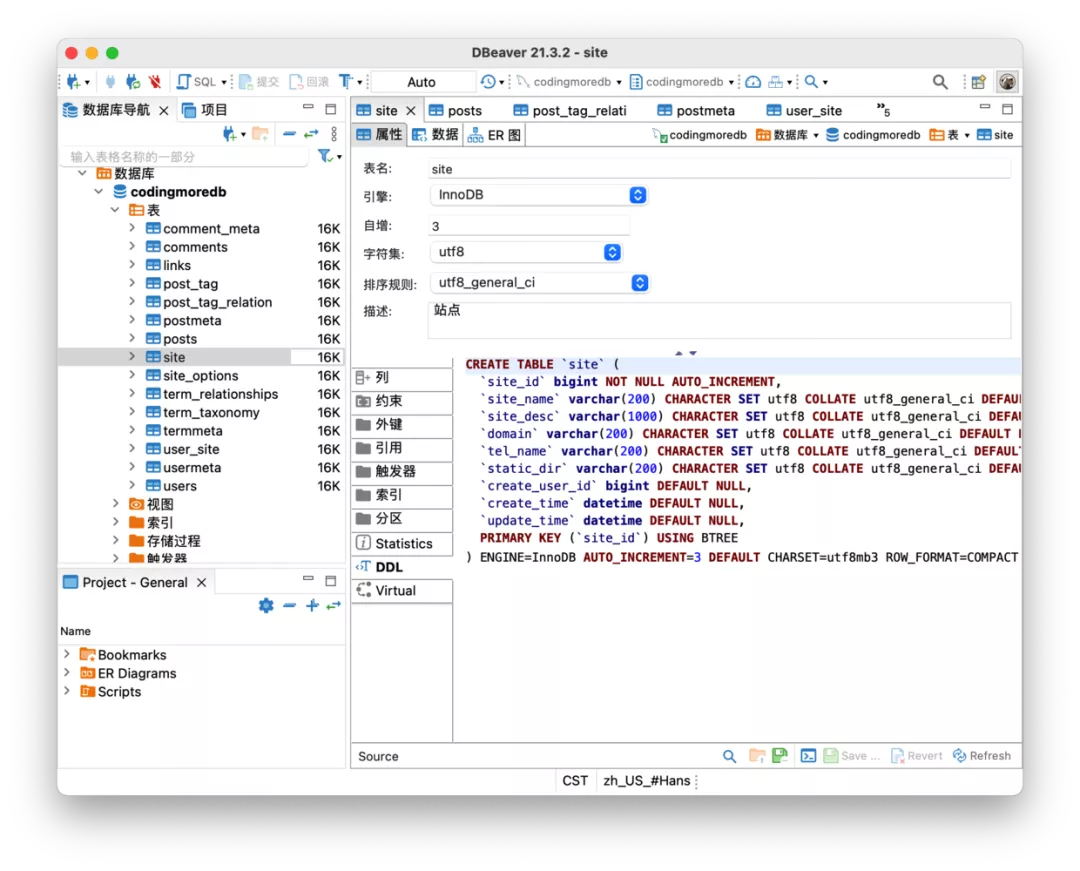
点击「数据」可以查看表的数据,底部有「新增」、「修改」、「删除」等行操作按钮。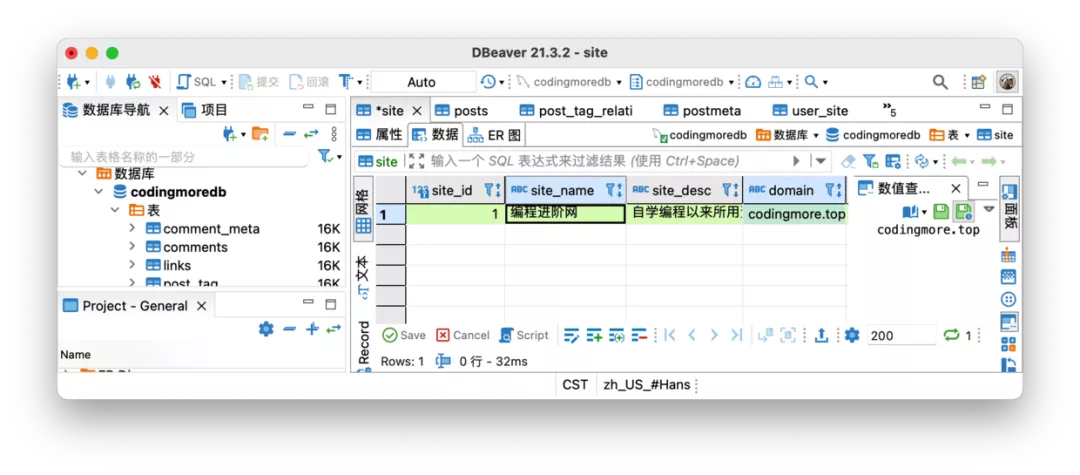
可以在顶部的过滤框中填写筛选条件,然后直接查询结果。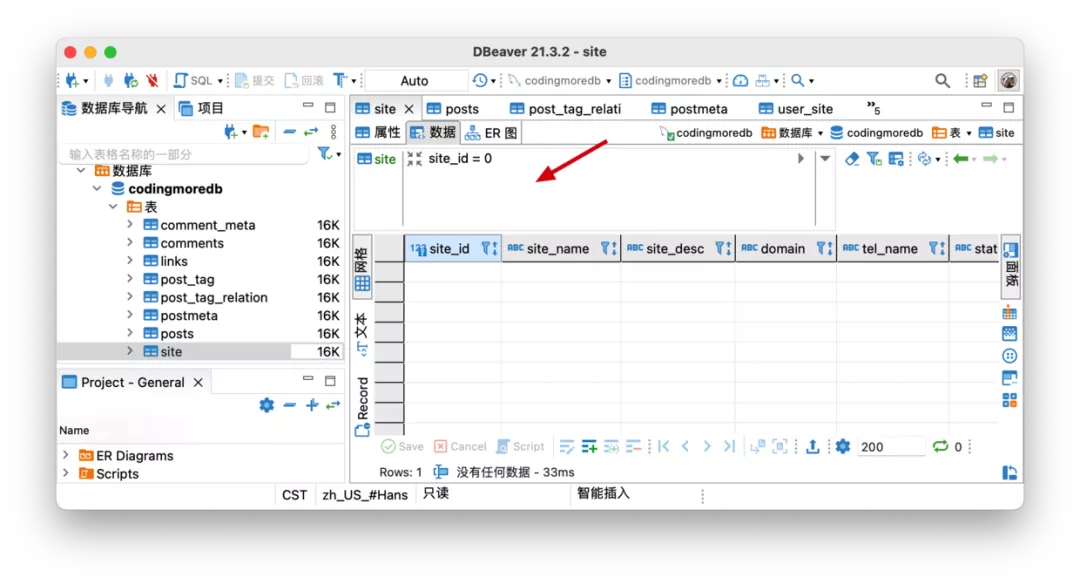
如果不想显示某一列的话,可以直接点击「自定义结果集」图表,将某个字段的状态设置为不可见即可。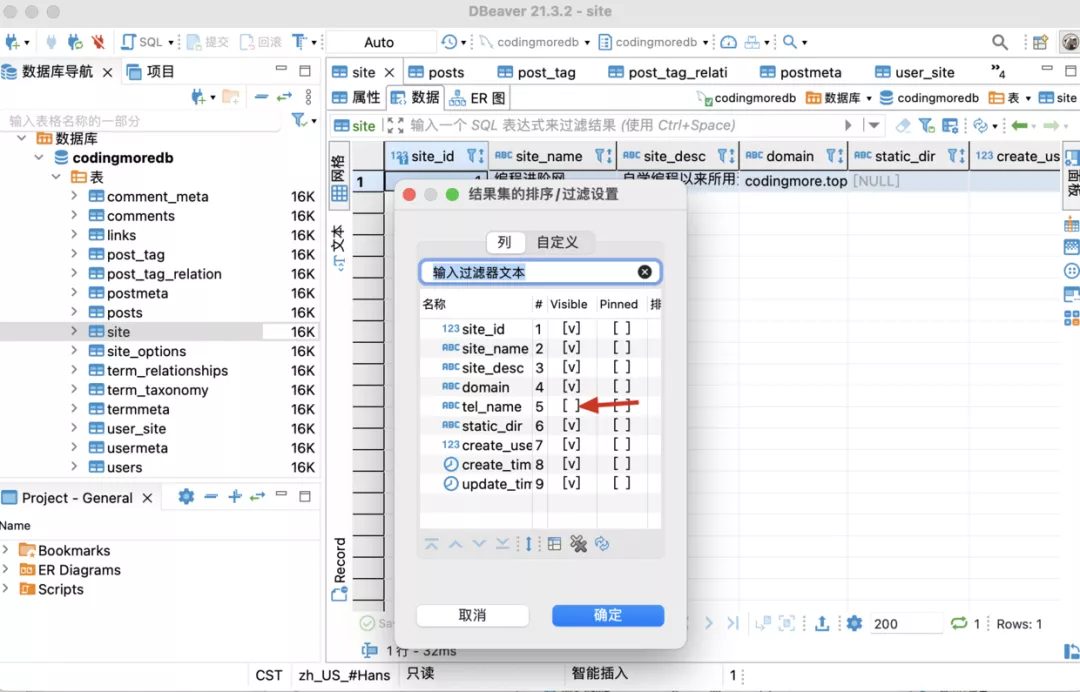
2、新增表
在左侧选择「表」,然后右键选择「新建表」即可建表id。
之后在右侧列的区域右键,选择「新建列」即可添加字段。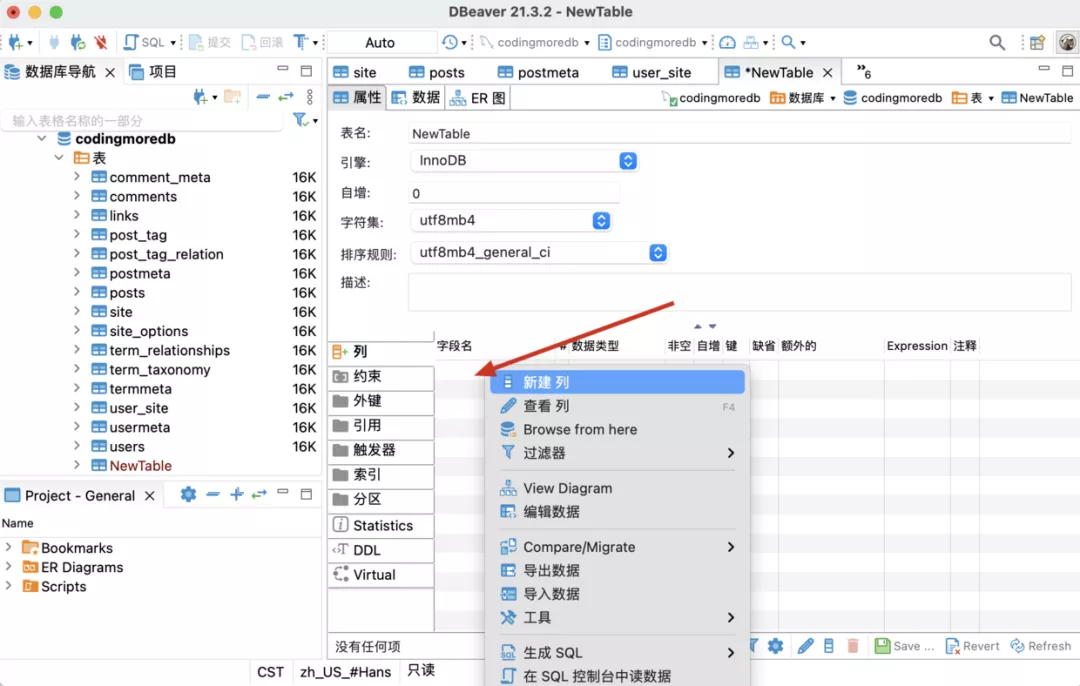
比如说新建一个主键 ID,如下图所示。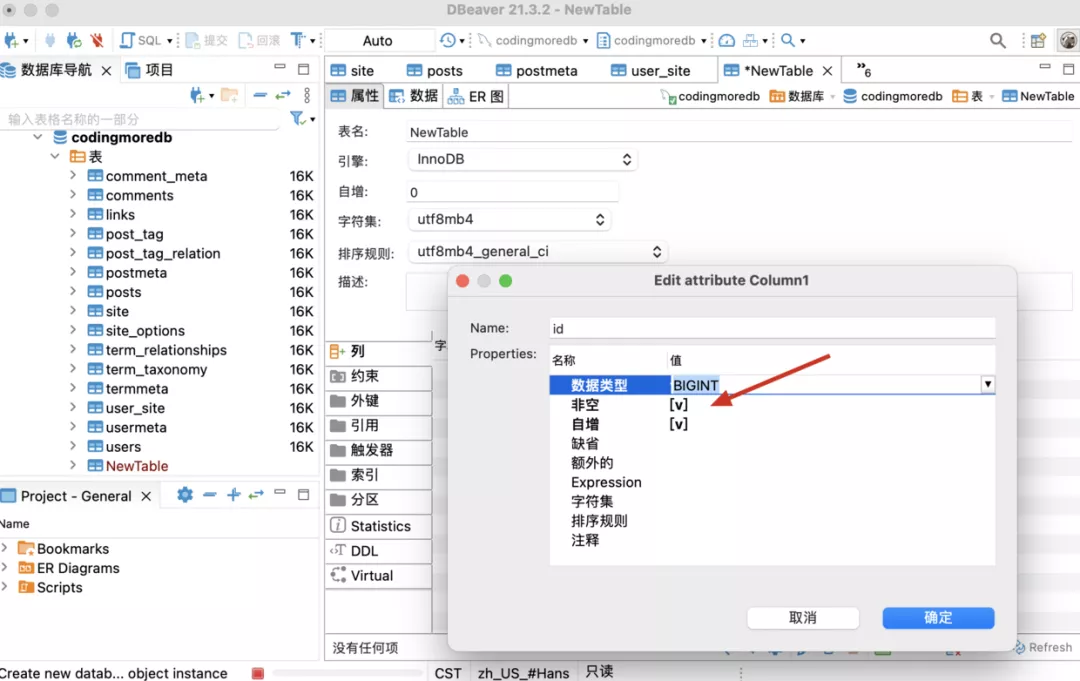
在 DBeaver 中,[v] 表示真,[] 表示否。紧接着在「约束」里选择 ID 将其设置为主键。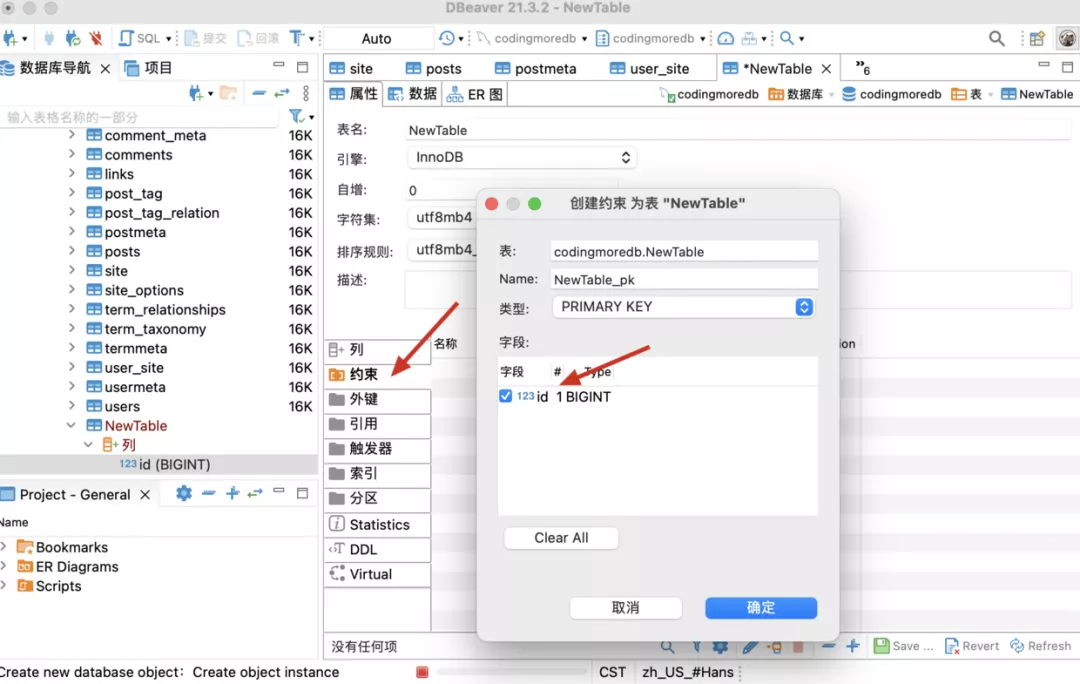
最后点击保存,会弹出一个建表语句的预览框,点击「执行」即可完成表的创建。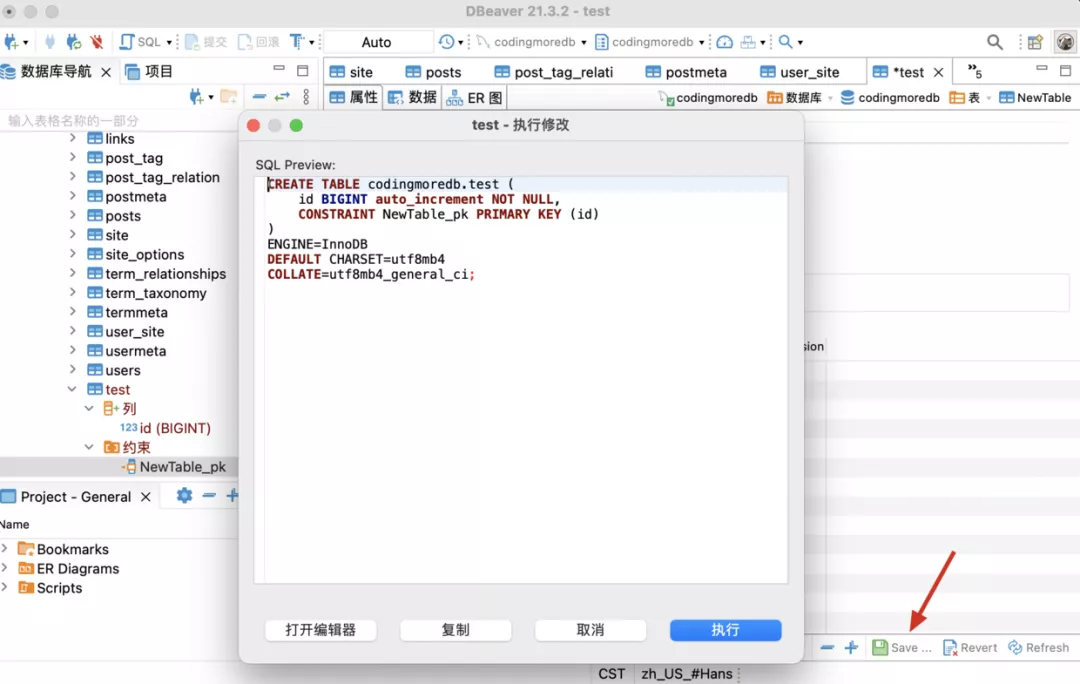
执行 SQL
右键数据库表,选择右键菜单中的「SQL 编辑器」可以打开 SQL 编辑面板。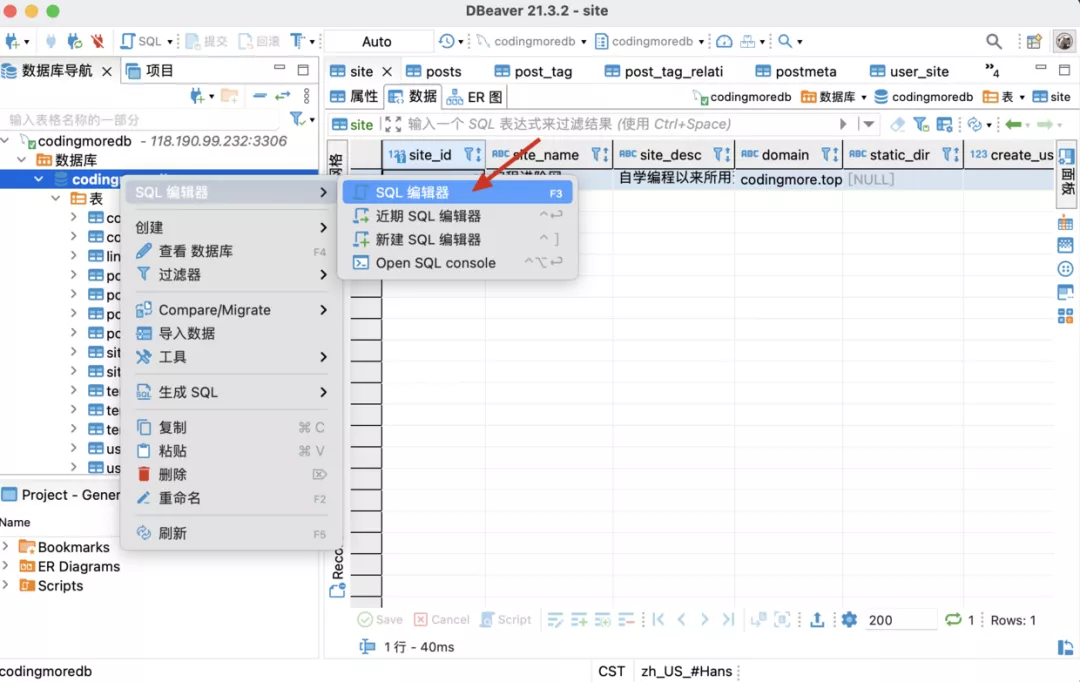
然后编辑 SQL 语句,点击运行的小图标就可以查询数据了。这个过程会有语法提示,非常 nice。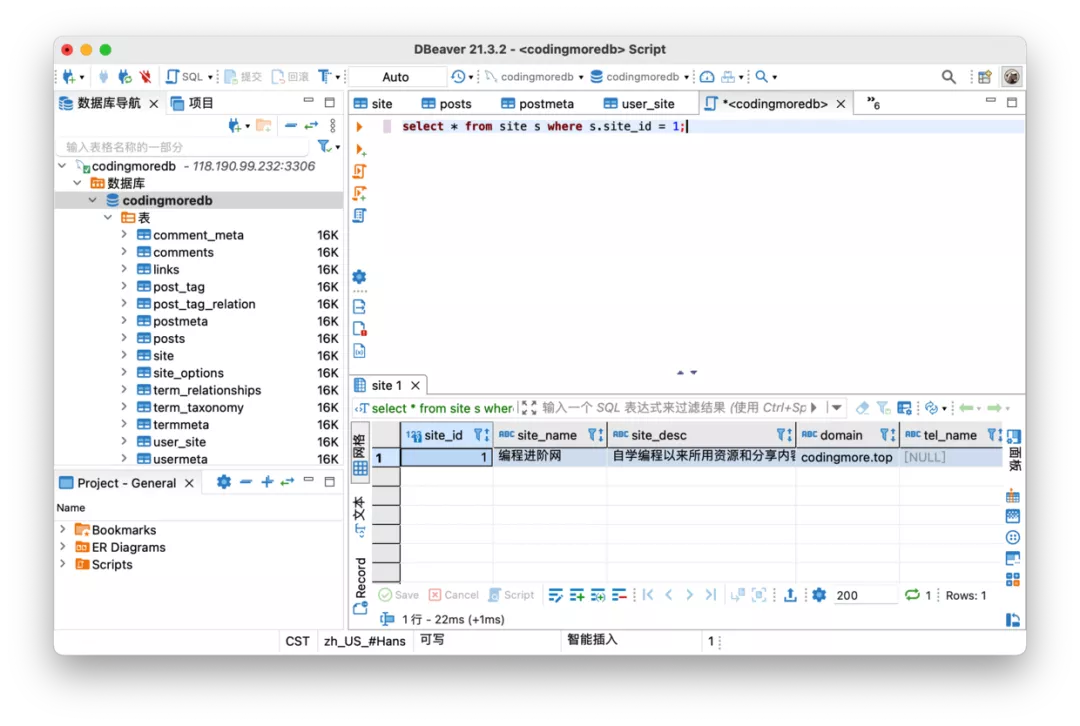
DBeaver 有一个很亮眼的操作就是,可以直接选中一条结果集,然后右键生成 SQL。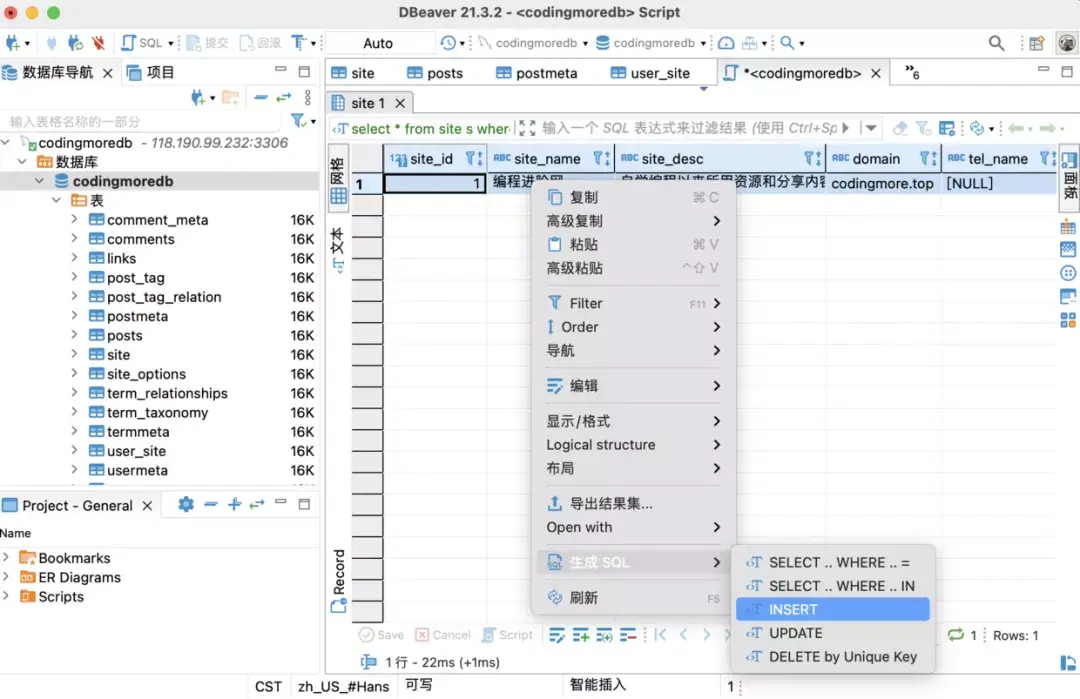
比如说 insert 语句,这样再插入一条重复性内容的时候就非常方便了。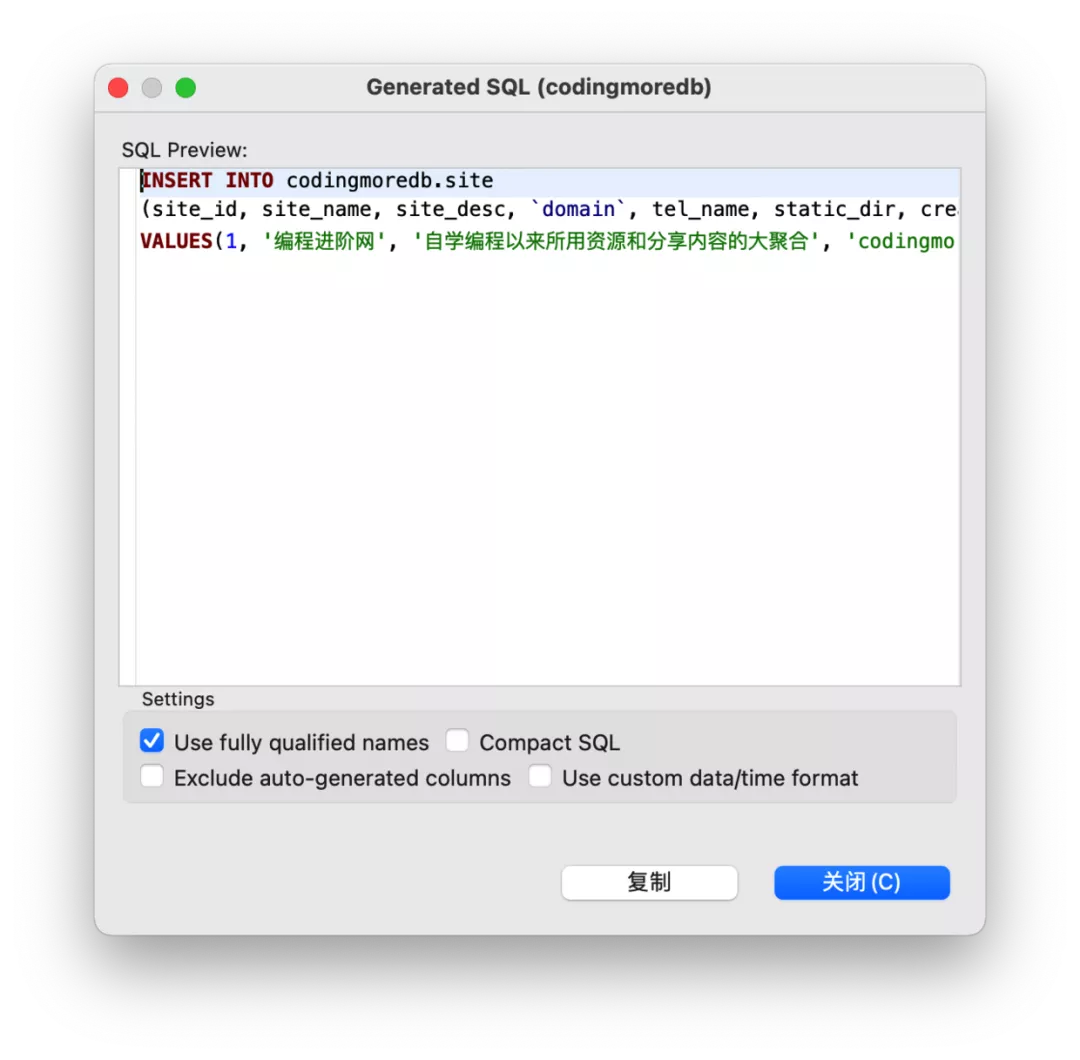
外观配置
可以在首选项里对外观进行设置,比如说把主题修改为暗黑色。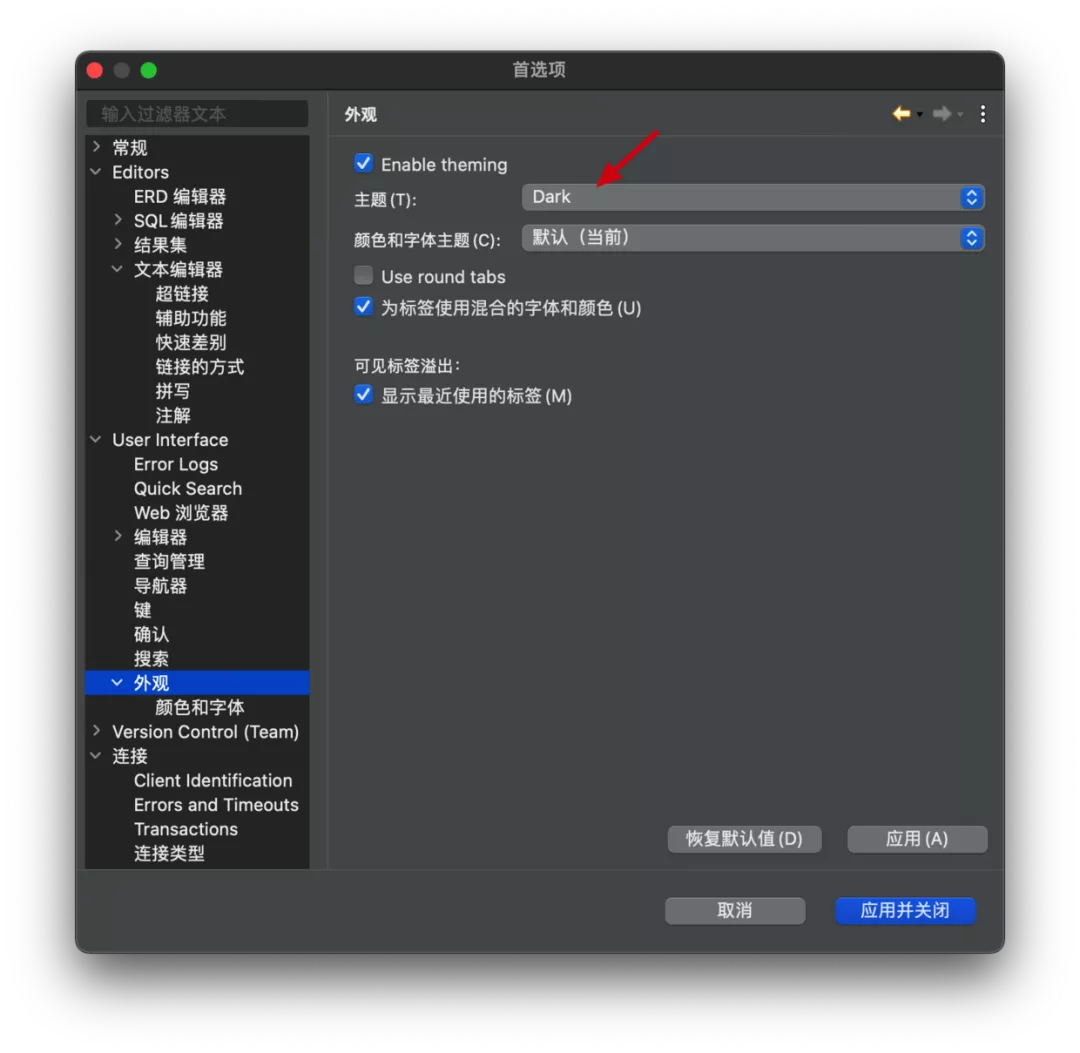
然后界面就变成了暗黑系。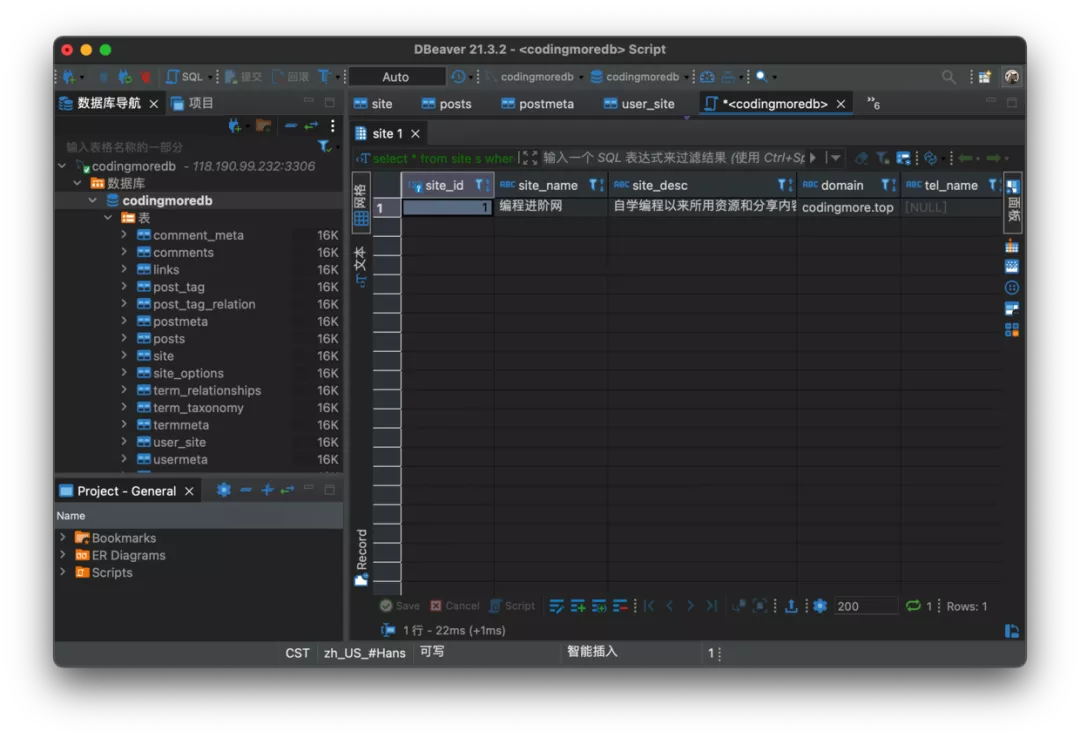
还可以设置字体大小等。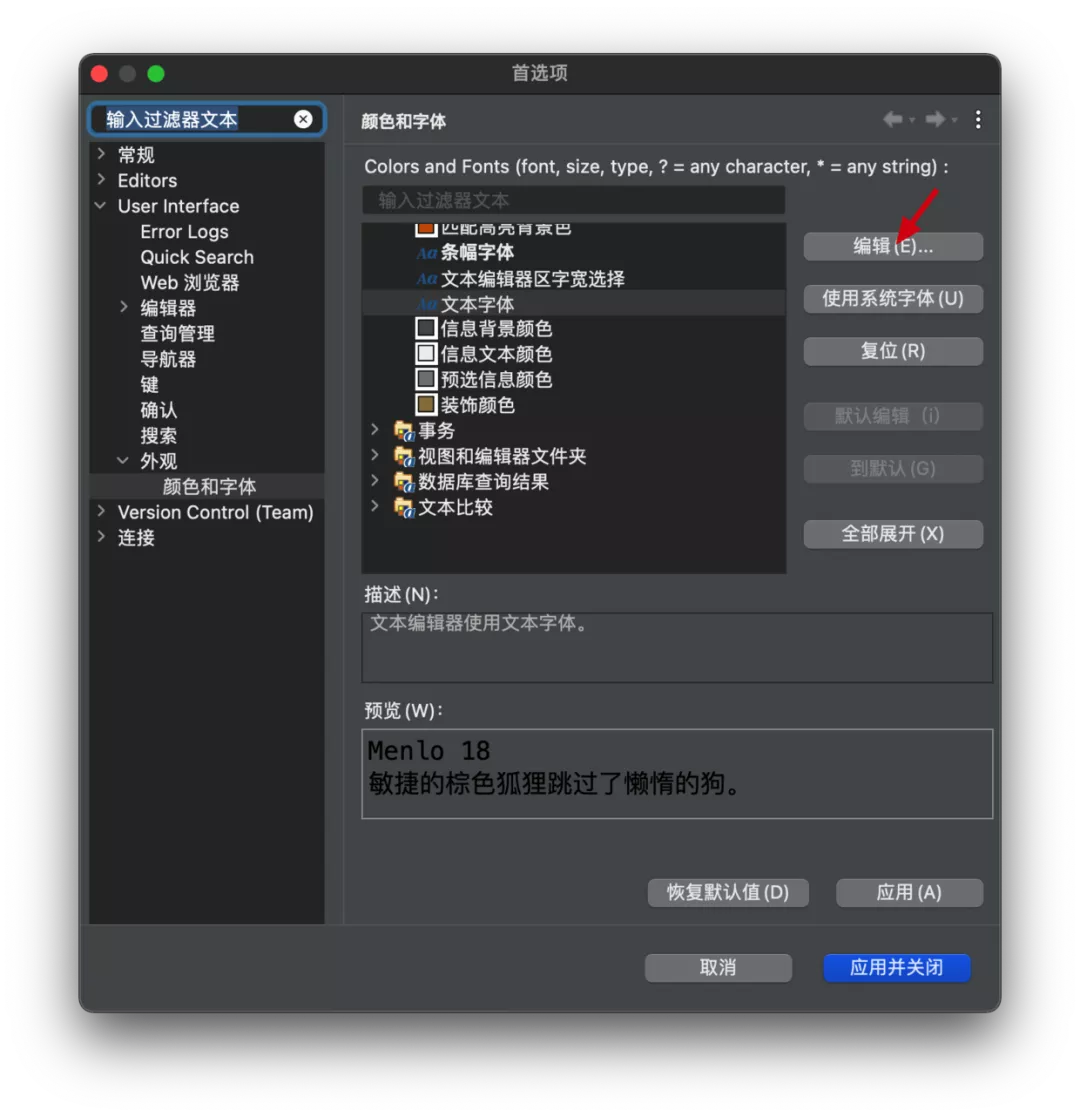
从整体的风格来看,DBeaver 和 Eclipse 有些类似,事实上也的确如此,DBeaver 是基于 Eclipse 平台构建的。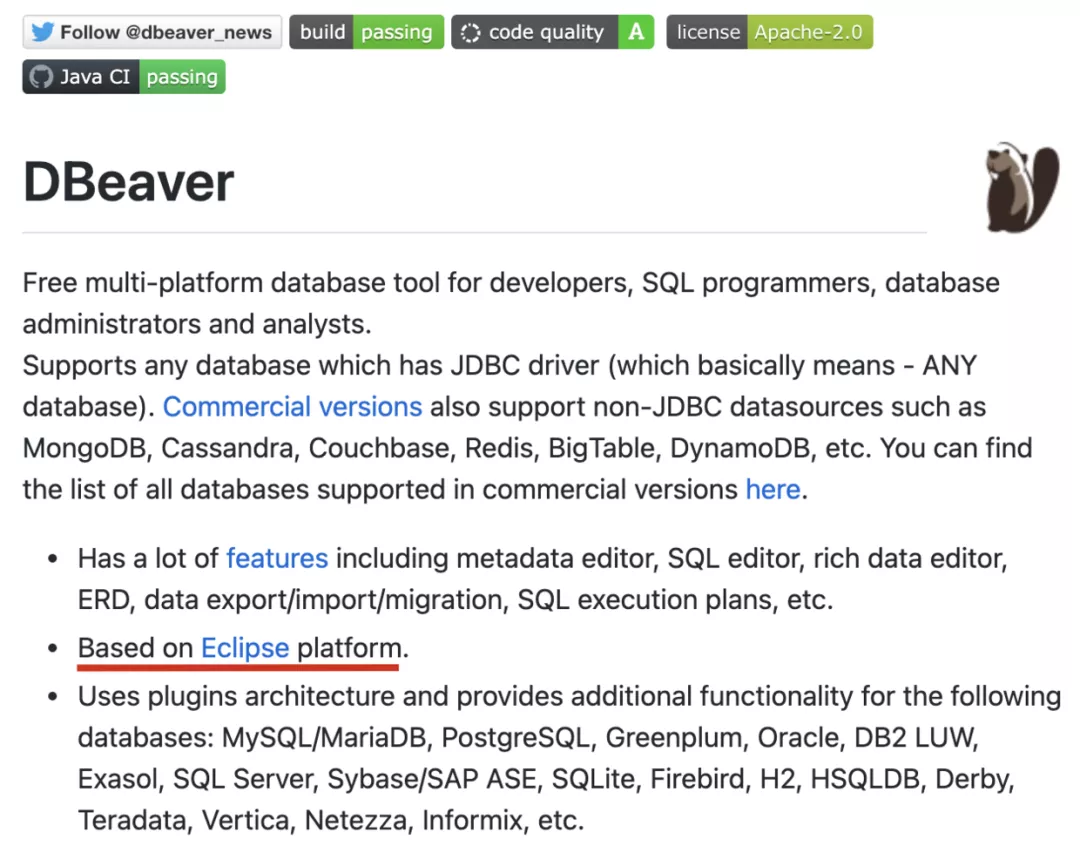
总结
总体来说,DBeaver是一款非常优秀的开源数据库管理工具了,功能很全面,日常的开发基本上是够用了。对比收费的 Navicat 和 DataGrip,可以说非常良心了。如果遇到收费版不能使用的时候,可以来体验一下社区版 DBeaver。

